参考资料:《Jetson Nano刷机及环境配置》
1.cuda 10.2环境配置:
系统镜像默认已经安装了CUDA 10.2,但是还需要手动激活。
输入以下指令检查安装的CUDA版本信息,
nvcc -V
得到以下反馈:

说明还需要把CUDA的路径写入环境变量中。
cuda 10.2路径配置:
在桌面右击,选择打开终端。
或者直接按CtrlAltT快捷键调出终端。
输入以下指令:
sudo gedit ~/.bashrc
在弹出的文本编辑器里,最后面的位置,添加下面三段文字(注意代码里是usr不是user,具体的文件地址可能需要视具体情况而定。):
export CUBA_HOME=/usr/local/cuda-10.2
export LD_LIBRARY_PATH=/usr/local/cuda-10.2/lib64:$LD_LIBRARY_PATH
export PATH=/usr/local/cuda-10.2/bin:$PATH
保存退出,一定要等记事本窗口下面的saving结束后再退出。
最后,输入以下指令,重新执行刚修改的初始化文件,使之立即生效:
source ~/.bashrc
到这里CUDA就导入成功了。
再次在终端输入:
nvcc -V
可以查看CUDA的版本信息

2.安装pip及pip3
参考资料:《查看python安装路径以及pip安装的包列表及路径》
输入以下指令查询pip版本信息:
pip -V
如果未能成功获取版本信息,则输入以下命令重新下载安装pip、pip3:
sudo apt-get update
sudo apt-get install python-pip
sudo apt-get install python3-pip
若安装成功,则输入相应的查询指令,可以准确获取pip版本信息

3.安装numpy:
输入以下指令检测numpy是否安装:
pip show numpy
pip3 show numpy

如果没有安装,则输入以下指令重新下载安装numpy:
sudo apt-get update
sudo apt-get install python3-numpy
4.安装matplotlib:
sudo apt-get install python3-matplotlib
输入以下指令可以查询matplotlib版本信息:
pip3 show matplotlib

5.安装OpenCV:
参考资料:《linux下查看opencv安装路径以及版本号》
输入以下指令查询是否安装OpenCV:
python3
import cv2

若出现import error ,则说明OpenCV没有安装,此时则需要安装OpenCV:
sudo apt-get install python3-opencv
输入以下指令可以查询OpenCV的版本信息:
python3
import cv2
cv2.__version__

输入以下指令可以查找带有关键字opencv的所有文件和文件夹,并将结果输出到txt文件里方便查阅(具体文件输出路径需要根据自己的需要进行相应调整):
sudo find / -iname "*opencv*">/home/romulus/Desktop/opencv_find.txt
6.安装PyQt5:
参考资料:《如何知道自己的PyQt5版本号呢?》
输入以下指令查询是否安装PyQt5:
python3
import PyQt5

如果显示 import error ,则没有安装PyQt5。
此时则需要安装PyQt5。
不建议从源码安装PyQt5 。
安装可以在终端输入以下指令(从豆瓣的镜像安装PyQt5):
pip3 install PyQt5 -i https://pypi.douban.com/simple
可以通过以下代码查询PyQt5版本:
from PyQt5.QtWidgets import QApplication
from PyQt5.QtCore import QT_VERSION_STR
from PyQt5.Qt import PYQT_VERSION_STR
from sip import SIP_VERSION_STR
if __name__=='__main__':
import sys
app=QApplication(sys.argv)
print("Qt5 Version Number is: {0}".format(QT_VERSION_STR))
print("PyQt5 Version is: {}".format(PYQT_VERSION_STR))
print("Sip Version is: {}".format(SIP_VERSION_STR))
sys.exit(app.exec_())
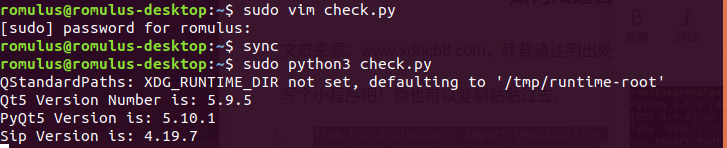
7.其他Python库:
pip3 install configparser
pip3 install qdarkstyle

8.安装配置GPIO:
8.1.1检查是否安装GPIO:
Jetson.GPIO, 预安装路径:
/opt/nvidia/jetson-gpio
如果上面的目录没有对应的文件,则GPIO没有预先安装。
8.1.2安装GPIO:
如果没有预安装GPIO,则需要输入以下指令安装一下GPIO:
pip3 install Jetson.GPIO

8.2.1设置用户权限:
为了使用Jetson GPIO库,必须首先设置正确的用户权限/组。
创建一个新的gpio用户组。然后将您的用户添加到新创建的组中:
(此处your_user_name替换为自己的用户名)
sudo groupadd -f -r gpio
sudo usermod -a -G gpio your_user_name
8.2.2检查GPIO安装位置:
pip3 show Jetson.GPIO
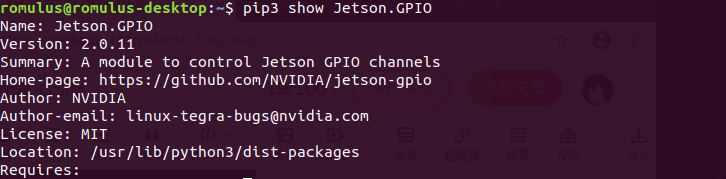
8.2.3复制 99-gpio.rules
在相应目录找到99-gpio.rules,记下这个文件的文件地址。
若找不到该文件,可通过以下地址进行下载:
《99-gpio.rules》
通过将99-gpio.rules文件复制到rules.d目录中来安装自定义udev规则。如果您已将源代码下载到Jetson.GPIO。99-gpio.rules的具体位置需要各位自己检查。
sudo cp /home/romulus/Desktop/99-gpio.rules /etc/udev/rules.d/
8.3重新加载udev规则
为了使新规则生效,需要通过运行以下命令重新引导或重新加载udev规则:
sudo udevadm control --reload-rules && sudo udevadm trigger
8.4重新启动
sudo reboot now
9.安装DeepStream-5.0
sudo apt-get install deepstream-5.0
10.一些环境安装:
sudo apt-get update
sudo apt-get install cmake
sudo apt-get install libprotobuf-dev protobuf-compiler
sudo pip3 install onnx==1.4.1

参考资源:
《pip清华源下载》
《更改pip源至清华、阿里镜像》
sudo pip3 install onnx

pip3 install onnx==1.4.1 -i https://pypi.douban.com/simple

pip install -i https://pypi.tuna.tsinghua.edu.cn/simple onnx==1.4.1
pip install -i https://mirrors.aliyun.com/pypi/simple onnx==1.4.1
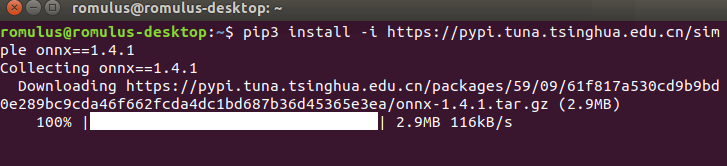


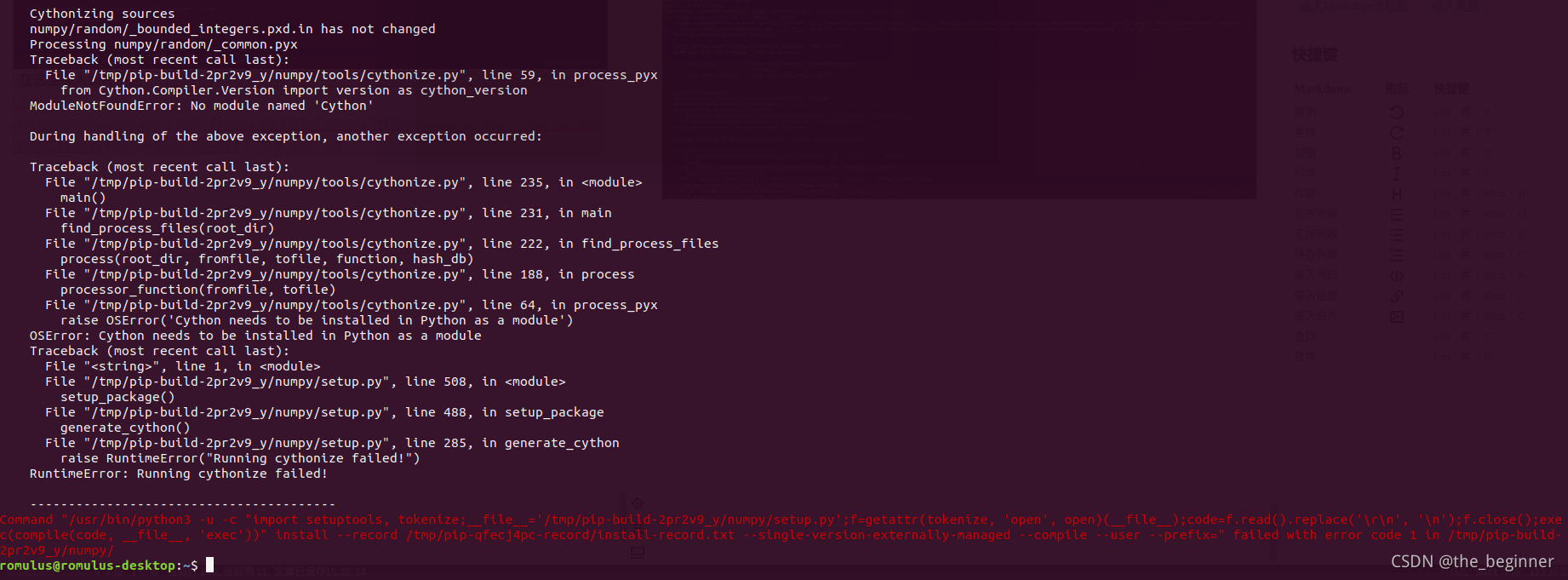





















 352
352











 被折叠的 条评论
为什么被折叠?
被折叠的 条评论
为什么被折叠?








